서비스의 서비스 수준 목표(SLO)에 대한 상태, 규정 준수, 오류 예산을 보려면 커스텀 대시보드에 SLO 차트를 추가합니다. SLO 차트는 구성된 SLO에 따라 서비스 성능 요약을 제공합니다. SLO 차트를 사용하여 서비스 집합에 대해 모든 SLO 상태를 보여주는 커스텀 대시보드를 만들 수 있습니다.
SLO 차트를 사용하려면 먼저 서비스를 구성해야 합니다. 서비스 및 SLO에 대한 자세한 내용은 SLO 모니터링을 참조하세요.
다음 스크린샷은 SLO의 오류 예산이 표시되는 SLO 차트를 보여줍니다.
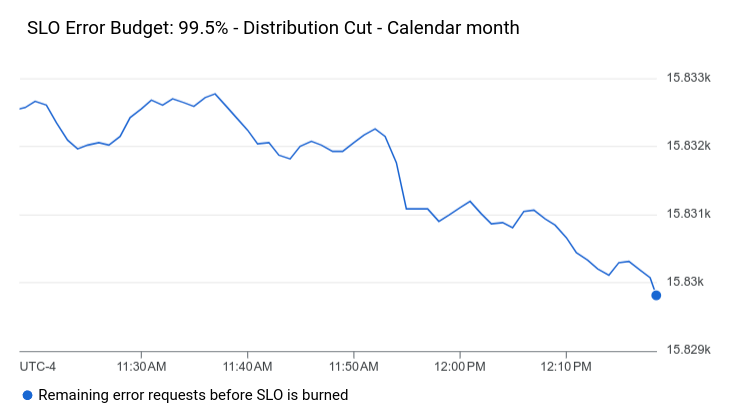
이 섹션의 나머지 정보는 Google Cloud 콘솔에 대한 설명입니다. Cloud Monitoring API 사용에 대한 자세한 내용은 다음 문서를 참조하세요.
이 기능은 Google Cloud 프로젝트에서만 지원됩니다. App Hub 구성의 경우 App Hub 호스트 프로젝트 또는 앱 지원 폴더의 관리 프로젝트를 선택합니다.
시작하기 전에
대시보드를 만들고 수정하려는 Google Cloud 프로젝트에서 다음을 완료합니다.
-
Google Cloud 콘솔을 사용하여 커스텀 대시보드를 만들고 수정하는 데 필요한 권한을 얻으려면 관리자에게 프로젝트에 대한 Monitoring 편집자(
roles/monitoring.editor) IAM 역할을 부여해 달라고 요청하세요. 역할 부여에 대한 자세한 내용은 프로젝트, 폴더, 조직에 대한 액세스 관리를 참조하세요.커스텀 역할이나 다른 사전 정의된 역할을 통해 필요한 권한을 얻을 수도 있습니다.
역할에 대한 자세한 내용은 Identity and Access Management로 액세스 제어를 참조하세요.
대시보드에 위젯을 최대 100개까지 넣을 수 있습니다.
대시보드에 SLO 표시
대시보드에 SLO 차트를 추가하려면 다음을 수행합니다.
-
Google Cloud 콘솔에서
 대시보드 페이지로 이동합니다.
대시보드 페이지로 이동합니다.
검색창을 사용하여 이 페이지를 찾은 경우 부제목이 Monitoring인 결과를 선택합니다.
- Google Cloud 콘솔의 툴바에서 Google Cloud 프로젝트를 선택합니다. App Hub 구성의 경우 App Hub 호스트 프로젝트 또는 앱 지원 폴더의 관리 프로젝트를 선택합니다.
- 대시보드를 선택하거나 대시보드 만들기를 클릭합니다.
- 툴바에서 add 위젯 추가를 클릭합니다.
- 위젯 추가 대화상자에서
 SLO를 선택합니다.
SLO를 선택합니다. - 데이터를 표시할 SLO 선택 창에서 arrow_drop_down 서비스를 클릭한 후 서비스를 선택합니다.
서비스 수준 목표 메뉴에서 서비스의 기존 SLO를 선택합니다.
선택한 서비스에 SLO가 없으면 SLO를 만들어야 한다는 메시지가 표시됩니다. SLO를 추가하려면 SLO 만들기를 클릭합니다. SLO 만들기에 대한 자세한 내용은 SLO 만들기를 참조하세요. SLO를 만든 후 선택하고 다음 단계로 진행합니다.
서비스 수준 목표 차트 유형 메뉴에서 SLO 측정항목을 선택합니다. 상태, 규정 준수, 절대 또는 부분 오류 예산을 선택할 수 있습니다. SLO 측정항목에 대한 자세한 내용은 SLO 데이터 검색을 참조하세요.
선택사항: 차트 제목을 업데이트합니다.
대시보드에 변경사항을 적용하려면 툴바에서 적용을 클릭합니다. 변경사항을 삭제하려면 취소를 클릭합니다.
다음 단계
커스텀 대시보드에 다음 위젯을 추가할 수도 있습니다.
차트 데이터 탐색 및 대시보드 필터링에 대한 자세한 설명은 다음 문서를 참조하세요.
